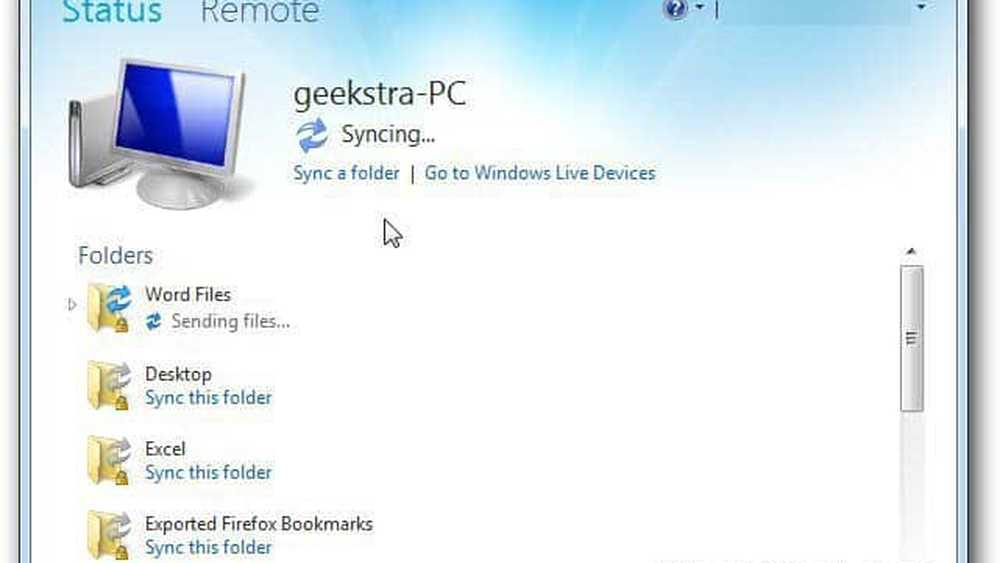Windows Live Mesh 2011 per Mac Introduzione
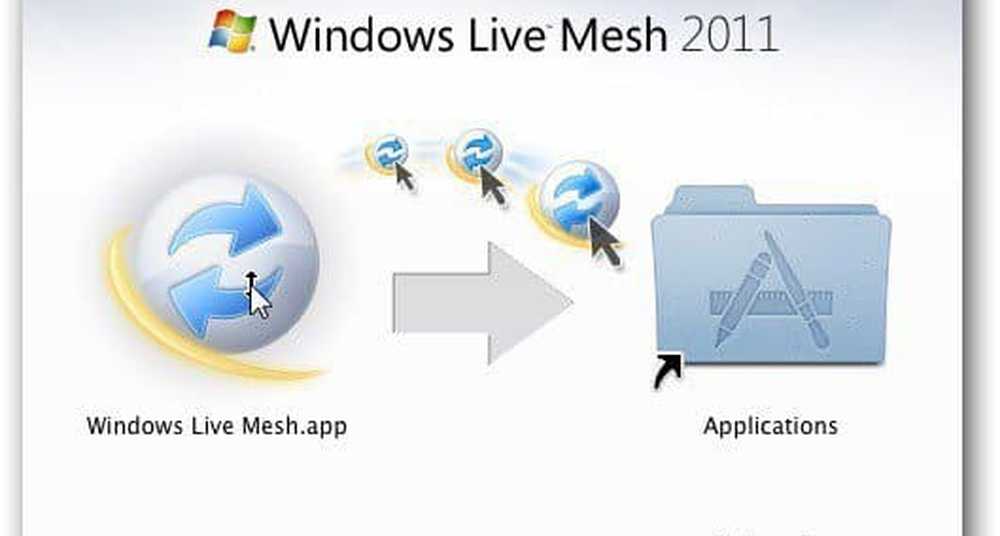
Innanzitutto, scarica e installa l'ultima versione di Windows Live Mesh per Mac. In questo esempio, lo sto installando sul mio Mac con OS X Lion 10.7.3. Avvia il file .dmg e trascina l'icona Live Mesh nella cartella Applicazioni.
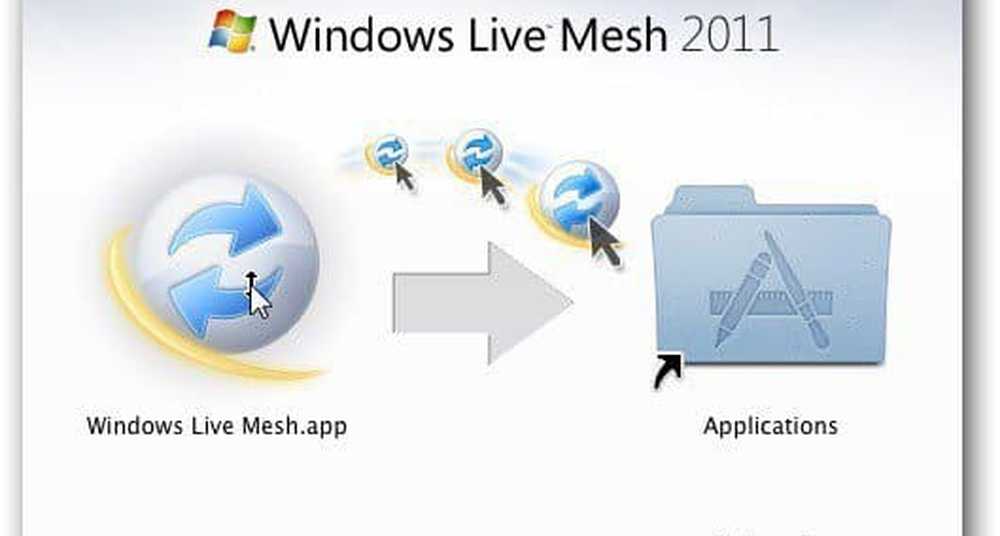
Apri la cartella Applicazioni e fai doppio clic sull'icona Live Mesh.

Ora inserisci il nome utente e la password di Windows Live ID. Controlla tutte e tre le opzioni per ricordare le tue credenziali e accedi automaticamente. Fai clic su Accedi.

Viene avviato Windows Live Mesh per Mac. Vedrai un elenco delle tue cartelle, computer e SkyDrive sincronizzati. Per sincronizzare i dati dal tuo Mac, fai clic sul pulsante Sincronizza una cartella nella parte inferiore della finestra.

Ora cerca la posizione della cartella che desideri sincronizzare sul tuo Mac.

Quindi seleziona i sistemi con cui vuoi sincronizzare i dati del tuo Mac. Qui seleziono il mio PC principale e SkyDrive. Clicca OK.

Viene visualizzata una notifica di invio di file mentre la cartella viene sincronizzata con SkyDrive e il computer Windows.

Tutto fatto. La sincronizzazione è completa. Vedrai un'icona segno di spunta verde con il messaggio Up to Date.

Qui sono connesso al computer Windows. Ho sincronizzato la cartella Mac con. Avvia Windows Live Mesh se non è già in esecuzione e vedrai la sincronizzazione della cartella.

Al termine, fai clic su quella cartella. Quindi fai clic sul link per portarti alla directory in cui si trova.

Lì troverai la cartella e i file che hai sincronizzato dal Mac.

Nota: anche la directory Documenti su questo computer viene sottoposta a backup nel cloud tramite Carbonite. Ciò aggiunge ulteriore tranquillità alla possibilità di eseguire il backup di file in più posizioni.
Accedi al tuo account SkyDrive: funziona meglio con Internet Explorer 9 e vedrai che anche i file del Mac sono stati salvati qui.